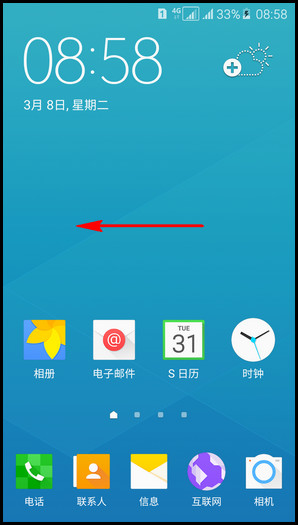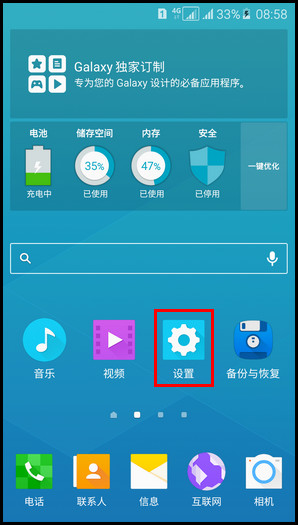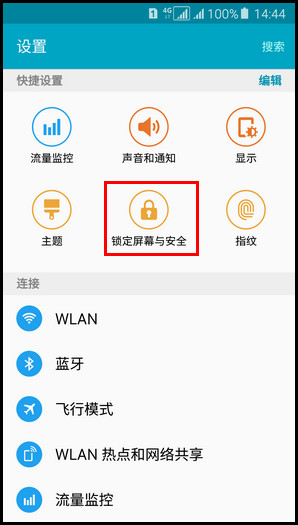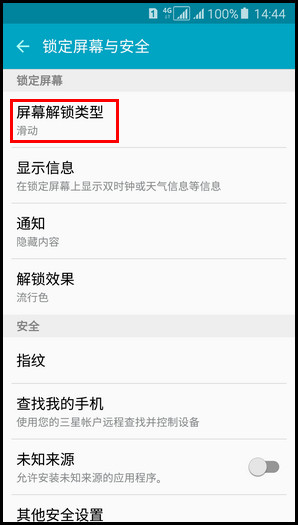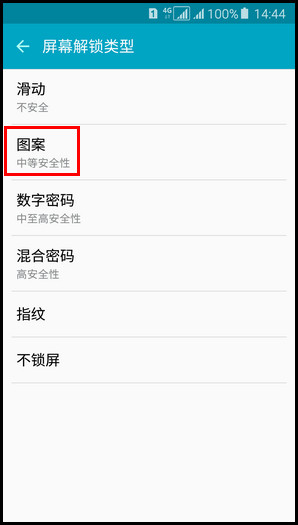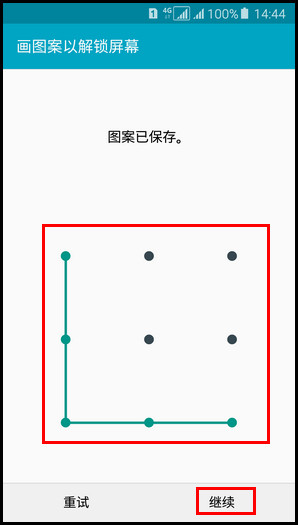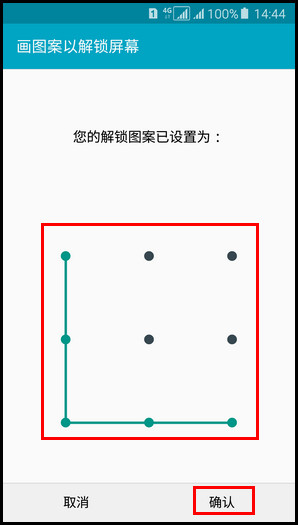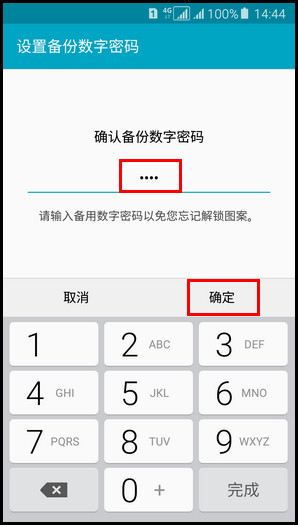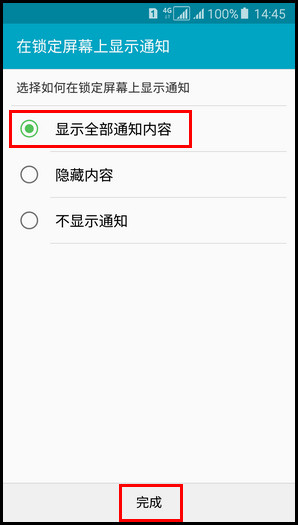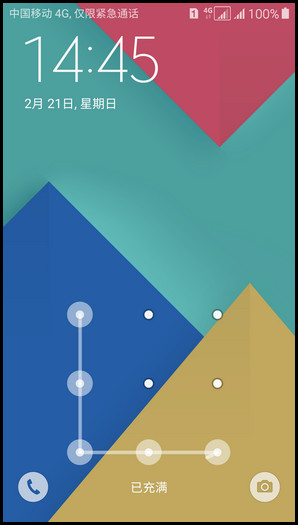Samsung Galaxy A5(2016)SM-A5108(5.1.1)如何设置屏幕图案锁?
1、1. 在标准模式下,向左滑动主屏幕页面。
2、2. 点击【设置】。
3、3.点击【锁定屏幕与安全】。
4、4.点击【屏幕解锁类型】。
5、5.点击【图案】。
6、6.用手指划动连接至少四个点绘制图案后,点击【继续】。
7、7.再次绘制图案后,点击【确认】。
8、8.输入备份PIN码,点击【继续】。(如果您忘记所设置的图案,您可以输入备份PIN码以解锁。)
9、9.再次输入备份PIN码,点击【确定】。
10、10.选择一种在锁定屏幕上显示通知的显示选项,这里以选择【显示全部通知内容】为例,然后点击【完成】即可。
11、11.当屏幕锁定时,画出您所设置的图案后就可以进入主界面了。
声明:本网站引用、摘录或转载内容仅供网站访问者交流或参考,不代表本站立场,如存在版权或非法内容,请联系站长删除,联系邮箱:site.kefu@qq.com。
阅读量:35
阅读量:43
阅读量:71
阅读量:38
阅读量:52